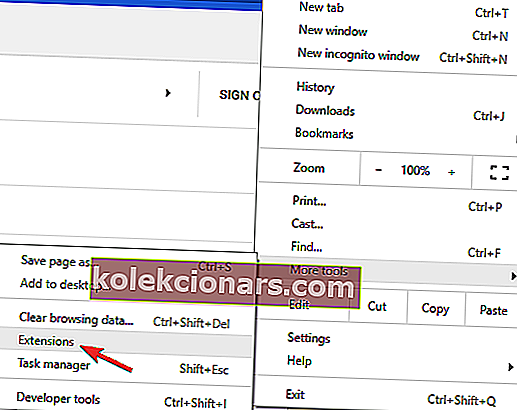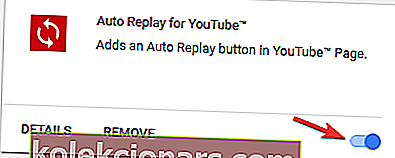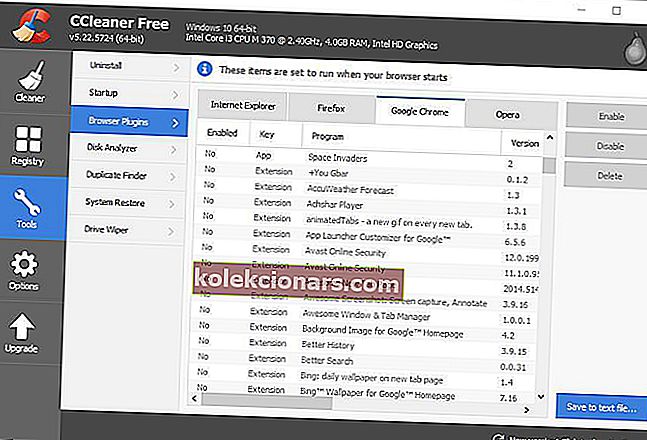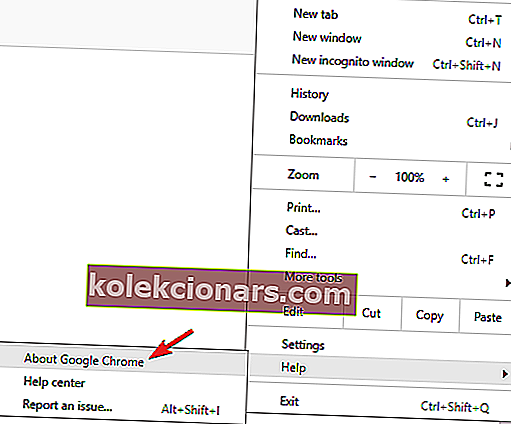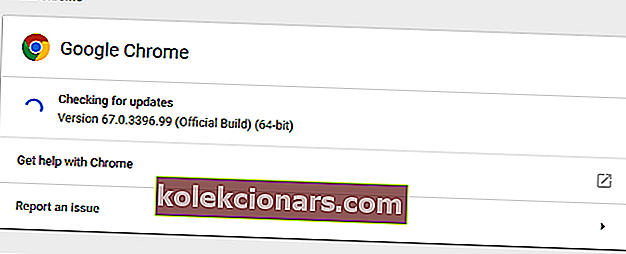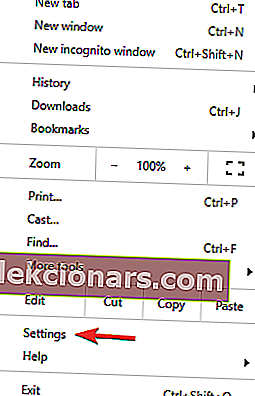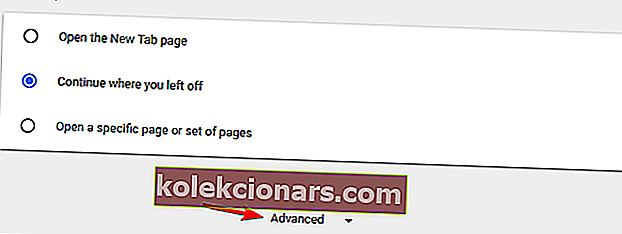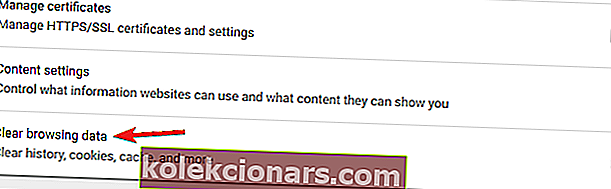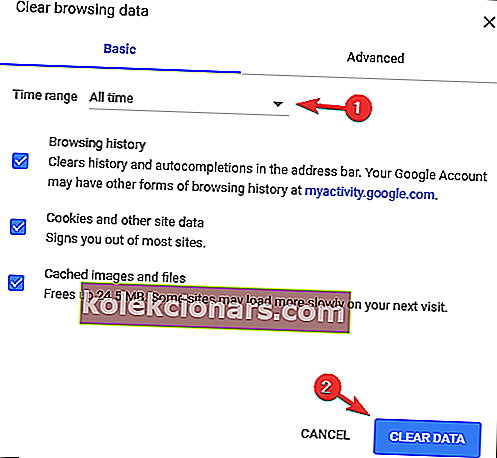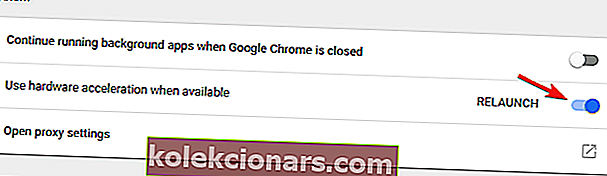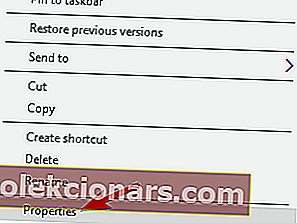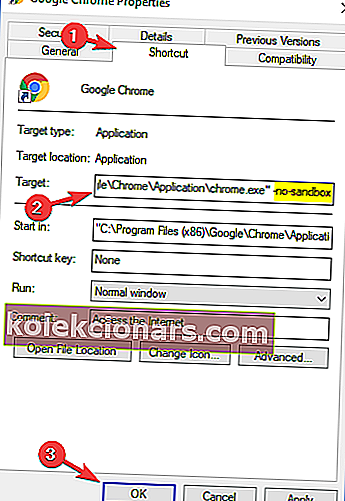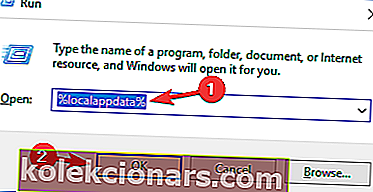- Používatelia nahlásili, že sa im v prehliadačoch Chrome, Edge a Firefox zobrazuje chyba, že stránka nereaguje .
- Ak ste sa tiež stretli s podobnými problémami, vyskúšajte riešenia napísané nižšie.
- Ďalšie užitočné príručky nájdete v našom Centre chýb prehliadača.
- Ak sa chcete dozvedieť viac informácií o prehľadávačoch všeobecne, prejdite na stránku Prehliadač na našej webovej stránke.
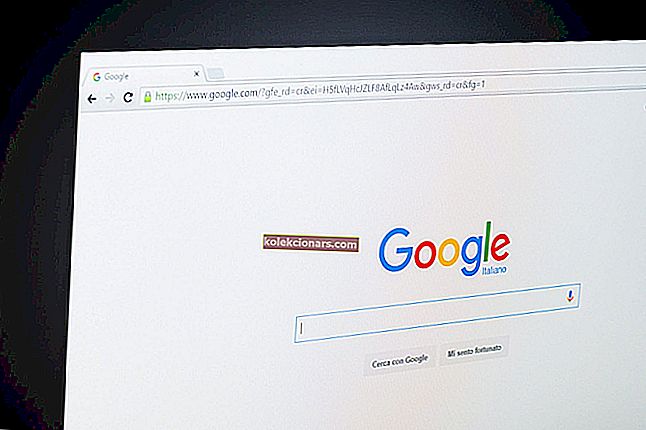
Stáva sa vám, že vo svojom predvolenom prehliadači nereagujete na webové stránky? Ak stránka neodpovedá, používateľom prehliadača Firefox sa zvyčajne zobrazí chybové hlásenie „Varovanie: Skript nereaguje“. Pre stránky, ktoré nereagujú, sa v prehliadači Google Chrome zvyčajne otvorí okno nereagujúce. Edge, Internet Explorer a všetky ostatné prehľadávače môžu mať tiež nereagujúce chyby stránok, ktoré možno zúžiť na niekoľko faktorov.
Keď webová stránka prestane reagovať, pravdepodobne sa jedná o chybu skriptovania spôsobenú rozšíreniami, zastaraným prehliadačom a / alebo doplnkami, chybami stránok atď. Môže to byť tiež spôsobené nadmerne rozšírenými systémovými prostriedkami, ktoré bránia prehliadačom reagovať včas. Ak sa vám vo vašom prehliadači často nezobrazujú stránky, tu je niekoľko možných spôsobov, ako problém vyriešiť v prehliadačoch Chrome, Firefox, Edge a Internet Explorer.
Ako opravím web, ktorý neodpovedá?
Správa neodpovedajúca na stránku sa môže zobraziť v ľubovoľnom prehľadávači a zabrániť vám v prístupe na vaše obľúbené webové stránky. Keď už hovoríme o tomto probléme, tu sú niektoré podobné problémy hlásené používateľmi:
- Stránka neodpovedá Chrome, Internet Explorer - Tento problém sa môže vyskytnúť v ktoromkoľvek prehľadávači. Ak narazíte na tento problém, nezabudnite aktualizovať prehľadávač na najnovšiu verziu a skontrolujte, či to pomôže.
- Webová stránka neodpovedá na Windows 10 Edge - Tento problém sa môže vyskytnúť aj v Edge a niekedy môže byť príčinou váš antivírus. Jednoducho vypnite antivírus a skontrolujte, či to pomáha.
- Internetová stránka neodpovedá, stránka sa nenačíta - Mnoho používateľov nahlásilo tento problém vo svojom prehľadávači. Ak narazíte na tento problém, nezabudnite deaktivovať všetky rozšírenia tretích strán.
- Stránka sa neotvára v prehliadačoch Internet Explorer, Chrome, Firefox - Tento problém sa môže vyskytnúť v ľubovoľnom prehľadávači tretej strany. Ak ho narazíte, nezabudnite ho preinštalovať a skontrolovať, či sa tým problém nevyrieši.
1. Zvážte použitie iného internetového prehliadača
Predtým, ako sa pokúsite opraviť svoj aktuálny prehliadač, musíte si uvedomiť, že možná zmena prehliadača by bola oveľa menšou námahou.
V takom prípade vám odporúčame vyskúšať iný webový prehliadač, konkrétne Opera.
Tento nástroj je založený na chróme, rovnako ako Google Chrome alebo Microsoft Edge, ale má veľa osobných funkcií, ktoré iné prehliadače nemajú. Patrí sem VPN, blokovanie reklám a ďalšie.
Je tiež mimoriadne prispôsobiteľný a je vynikajúcim prehliadačom pre tých, ktorí kladú veľký dôraz na štýl.
Pokiaľ ide o stabilitu a chyby, Opera sa aktualizuje veľmi často, takže pri akýchkoľvek problémoch, na ktoré narazíte pri jej používaní, bude s najväčšou pravdepodobnosťou ďalšia aktualizácia zmiznúť.

Opera
Tento internetový prehliadač dokonale vyvažuje štýl, stabilitu a nízku stopu zdrojov, takže si ho dnes môžete nastaviť ako predvolený! Získajte to zadarmo Navštívte webovú stránku2. Skontrolujte antivírusový program

Správa, ktorá neodpovedá na stránku, sa niekedy môže zobraziť kvôli vášmu antivírusu. Ak sa s nimi stretnete, odporúča sa dočasne vypnúť niektoré antivírusové funkcie alebo váš antivírus.
Ak vypnutie antivírusu nepomôže, ďalším krokom bude odinštalovanie antivírusu. Po odstránení antivírusu skontrolujte, či problém stále pretrváva. Niekoľko používateľov uviedlo, že odstránenie antivírusového programu im problém vyriešilo, takže ak je to tak, mali by ste zvážiť prechod na iné antivírusové riešenie.
Na trhu existuje veľa skvelých antivírusových nástrojov, ale ak hľadáte bezpečný antivírus, ktorý nebude prekážať vášmu systému, odporúčame vám vyskúšať Bullguard.
Tento antivírus vám prináša ochranu v reálnom čase, vynikajúcu integráciu prehliadača, správcu hesiel, funkcie ochrany e-mailov a ďalšie.

Bullguard Antivirus
Užite si bezpečný aj rýchly počítač bez chýb vďaka tejto úžasnej antivírusovej utilite. Skúšobná verzia zdarma Navštívte webovú stránku3. Preinštalujte prehliadač
Ak sa stále zobrazuje správa Stránka neodpovedá , jediným spôsobom, ako tento problém vyriešiť, môže byť preinštalovanie prehľadávača. Existuje niekoľko spôsobov, ako to urobiť, ale najefektívnejšou metódou je použitie softvéru na odinštalovanie.
V prípade, že nie ste oboznámení, môže odinštalačný softvér z počítača odstrániť ľubovoľnú aplikáciu, odstráni však tiež všetky súbory a položky databázy Registry spojené s touto aplikáciou. Výsledkom bude, že aplikácia bude z vášho počítača úplne odstránená a nezostanú v nej žiadne zvyšné súbory, ktoré by zasahovali do vášho systému.
Ak hľadáte dobrý softvér na odinštalovanie, dôrazne vám odporúčame vyskúšať program Revo Uninstaller .
Nielenže odinštaluje všetok softvér, ktorý si možno predstaviť, ale potom aj hlboko prehľadá počítače, či v nich nie sú nejaké zvyškové súbory.
Po odstránení prehľadávača pomocou tohto nástroja ho znova nainštalujte a skontrolujte, či problém stále pretrváva.
Tento program je mimoriadne ľahký a dodáva sa aj v prenosnej verzii, takže sa nemusíte obávať neprehľadného počítača.

Revo Uninstaller
Ak potrebujete niečo odinštalovať bez toho, aby ste po sebe zanechali niečo, napríklad prehliadač, pokračujte a vyskúšajte program Revo Uninstaller. Skúšobná verzia zdarma Navštívte webovú stránku4. Odstráňte nadbytočné rozšírenia a aplikácie prehľadávača
Niekedy môžu vaše rozšírenia prehľadávača zasahovať do samotného prehľadávača a spôsobiť, že sa zobrazí správa Stránka neodpovedá . Na odstránenie problému sa odporúča vyhľadať a zakázať všetky problematické rozšírenia. Je to celkom jednoduché a môžete to urobiť podľa týchto krokov:
- Kliknite na ikonu Menu v pravom hornom rohu a prejdite na Ďalšie nástroje> Rozšírenia .
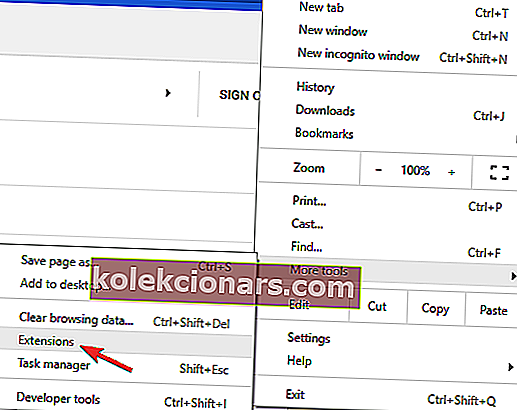
- Kliknite na malý prepínač vedľa rozšírenia, ktoré chcete zakázať. Tento krok budete musieť opakovať pre všetky dostupné rozšírenia.
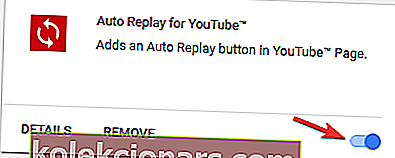
- Po deaktivácii rozšírení reštartujte Chrome a skontrolujte, či problém stále pretrváva.
Ak sa deaktiváciou rozšírení problém vyrieši, odporúčame vám prejsť späť do prehľadávača a postupne povoliť rozšírenia, kým nenájdete rozšírenie, ktoré problém spôsobuje. Akonáhle ho nájdete, odstráňte ho a problém by mal byť trvale vyriešený.
Ak na počítači používate viac prehľadávačov alebo ak chcete použiť iba jednoduché riešenie od iného výrobcu, mali by ste určite zvážiť použitie CCleaner. Postupujte takto:
- Nainštalujte CCleaner
- Kliknite na položku Nástroje v okne CCleaner a výberom položky Doplnky prehľadávača otvorte karty zobrazené na snímke priamo dole. Na kartách je zoznam vašich rozšírení, aplikácií, doplnkov a panelov nástrojov IE, Opera, Chrome a Firefox.
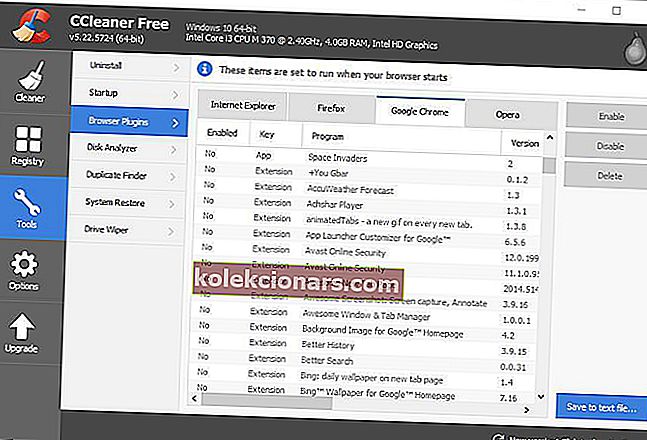
- Teraz môžete vybrať rozšírenia a aplikácie uvedené na týchto kartách a vypnúť ich stlačením tlačidla Zakázať .
- Prípadne môžete na týchto kartách vybrať rozšírenia, aplikácie a panely nástrojov a kliknutím na Odstrániť ich vymazať.

CCleaner
Opravte svoj počítač tak, aby ste konečne mohli odstrániť súbory, priečinky a ikony pomocou čističa počítačov na svete číslo jeden. Skúšobná verzia zdarma Navštívte webovú stránku5. Aktualizujte prehľadávač
- Kliknite na ikonu Menu v pravom hornom rohu. Teraz choďte na Pomocník> O prehliadači Google Chrome .
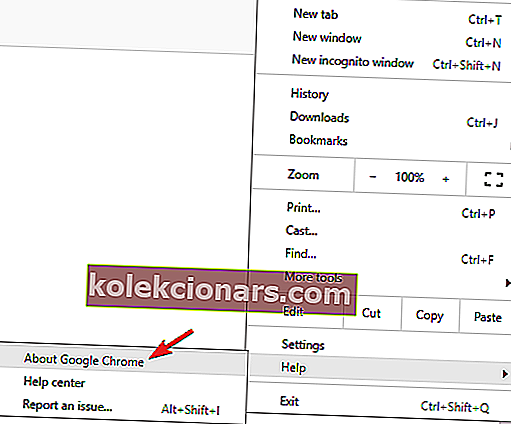
- Teraz sa zobrazí nová karta, ktorá skontroluje dostupné aktualizácie. Ak sú k dispozícii nejaké aktualizácie, nainštalujú sa automaticky na pozadí.
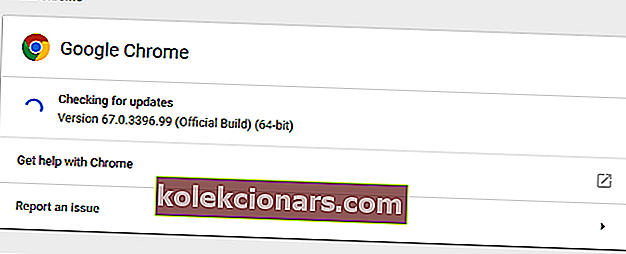
Po nainštalovaní najnovších aktualizácií skontrolujte, či problém stále pretrváva. Pamätajte, že táto metóda funguje v prehliadači Google Chrome, ale ak používate iný prehliadač, postup by mal byť dosť podobný.
Ak vo svojom prehliadači stále dostávate správu, že stránka neodpovedá , problémom môže byť samotný prehľadávač. Váš prehliadač môže byť niekedy zastaraný, čo môže spôsobiť výskyt tohto a mnohých ďalších problémov.
Ak sa chcete vyhnúť ďalším a ďalším chybám v budúcnosti, odporúčame vám aktualizovať prehliadač.
6. Vymažte vyrovnávaciu pamäť prehliadača a súbory cookie
- Kliknite na ikonu Menu a v ponuke vyberte možnosť Nastavenia .
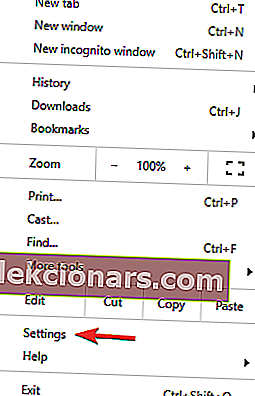
- Teraz sa otvorí karta Nastavenia . Posuňte sa úplne nadol a kliknite na položku Rozšírené .
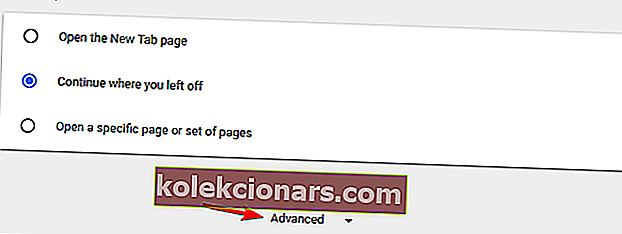
- Kliknite na Vymazať údaje prehliadania .
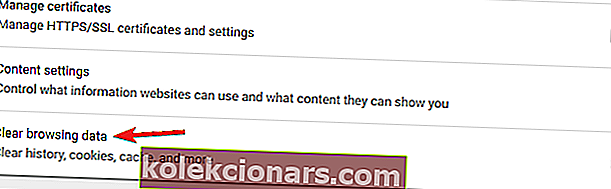
- Nastavte Časový rozsah na Celé obdobie . Teraz kliknite na tlačidlo Vymazať údaje .
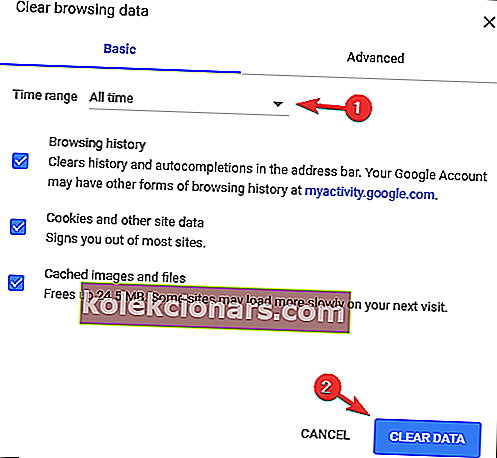
Tento problém môže niekedy spôsobiť vaša vyrovnávacia pamäť a údaje o prehliadaní. Ak chcete opraviť správu Stránka neodpovedá , musíte ju vymazať.
Po chvíli bude vyrovnávacia pamäť vymazaná. Reštartujte prehliadač a skontrolujte, či problém stále pretrváva.
Ak používate viac prehľadávačov, môžete kedykoľvek použiť program CCleaner na vymazanie medzipamäte z viacerých prehľadávačov súčasne.
7. Vypnite hardvérovú akceleráciu
- Otvorte kartu Nastavenia a kliknite na položku Spresniť .
- Posuňte sa úplne nadol do sekcie Systém a zrušte začiarknutie možnosti Použiť hardvérovú akceleráciu, ak je k dispozícii .
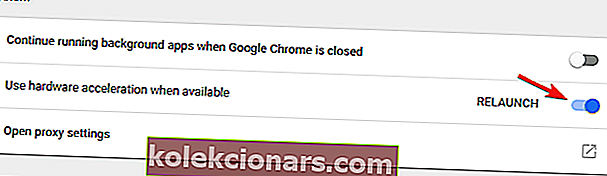
Hardvérová akcelerácia môže byť užitočnou funkciou, ktorá využije váš hardvér na zlepšenie výkonu. Niekedy však táto funkcia nemusí fungovať správne a môže vám dokonca zobraziť stránku neodpovedajúcu správu.
Preto vám v záujme odstránenia tohto problému odporúčame túto funkciu úplne deaktivovať. Aj keď táto metóda funguje v prehliadači Chrome, zakázanie hardvérovej akcelerácie je podobné vo všetkých hlavných prehľadávačoch.
8. Vypnite režim karantény prehliadača Chrome
- Najskôr by ste mali kliknúť pravým tlačidlom myši na odkaz Chrome na ploche a výberom položky Vlastnosti otvoriť okno a kartu nižšie.
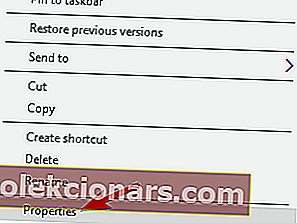
- Potom pridajte -no-sandbox na koniec poľa Target. Pole Target by teda malo vyzerať takto: „C: \ Program Files (x86) \ Google \ Chrome \ Application \ chrome.exe“ - bez karantény .
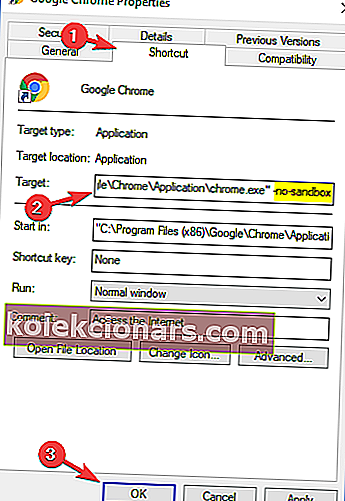
- Stlačením tlačidiel Použiť > OK zatvorte okno Vlastnosti odkazu.
Toto je potenciálna oprava pre nereagujúce stránky, konkrétne v prehliadači Google Chrome. Prehliadač Chrome má režim izolovaného priestoru, ktorý má byť antivírusovým opatrením, ale vyžaduje aj ďalšie systémové prostriedky.
9. Upravte nastavenie dom.max_script_run_time vo Firefoxe
- Na paneli s URL prehliadača Firefox zadajte about: config a stlačte kláves Enter.
- Do vyhľadávacieho poľa v hornej časti stránky about: config napíšte „dom.max_script_run_time“.
- Ďalej by ste mali dvakrát kliknúť na dom.max_script_run_time a zadať vyššiu hodnotu.
- Napríklad zadajte 30 do textového poľa a stlačte tlačidlo OK .
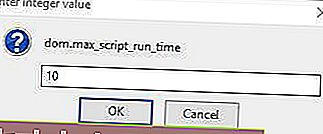
Používatelia prehliadača Firefox môžu tiež nakonfigurovať skripty stránok tak, aby bežali dlhšie, čo im dá trochu viac času na dokončenie. Takto by ste možno nemuseli dostať toľko skriptov a stránok, ktoré neodpovedajú.
Skripty môžete nakonfigurovať tak, aby bežali dlhšie, úpravou nastavenia about: config v prehliadači.
10. Odstráňte miestne súbory prehliadača Chrome
- Stlačte kláves Windows + R a zadajte % localappdata% . Teraz stlačte kláves Enter alebo kliknite na tlačidlo OK .
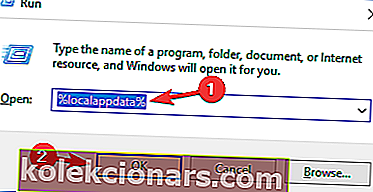
- Prejdite do adresára Google \ Chrome \ User Data . Vyhľadajte predvolený priečinok a premenujte ho. Môžete ho premenovať na Default.old .
Niekedy sa môžu poškodiť alebo poškodiť miestne súbory prehliadača Chrome, čo môže viesť k tomu, že stránka nebude reagovať . Ak chcete tento problém vyriešiť, musíte tieto súbory vyhľadať a manuálne ich odstrániť. Potom to znova spustite Chrome a problém by mal byť vyriešený.
Vyššie uvedené opravy nevyhnutne nezaručujú, že váš prehliadač už nebude mať žiadne ďalšie stránky, ktoré nereagujú. Určite však znížia chyby neodpovedajúcich na stránky v prehliadačoch Chrome, Firefox, Internet Explorer a Edge.
Poznámka redaktora: Tento príspevok bol pôvodne publikovaný v auguste 2018 a od tej doby bol vylepšený a aktualizovaný v júli 2020 kvôli aktuálnosti, presnosti a komplexnosti.